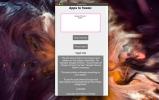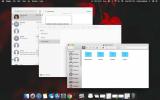Framator: spremenite velikost sistema Windows z natančnostjo slikovnih pik za zaslone in več [Mac]
Mi smo podrobno opisali Mac ima vgrajeno sposobnost snemanja zaslona ki deluje s Previewom prej, in nihče ne more reči, da mu primanjkuje popolne funkcionalnosti. V primerjavi z njim je funkcija zaslona v operacijskem sistemu Windows skoraj neuporabna, zato morajo uporabniki računalnika prenesti aplikacijo za tretji del, da posnamejo napol spodoben posnetek zaslona. V predogledu je mogoče zajeti dejanja zaslona, vendar obstaja več drugih primerov, ko boste morda morali na svojem zaslonu narisati določene dimenzije slikovnih pik, na primer pri ustvarjanju predvajanja zaslona. Framator je brezplačna aplikacija Mac, ki vam omogoča, da ustvarite okvir in prilagodite njegove dimenzije glede na vaše zahteve. Okvir se lahko premika po zaslonu, vse ikone in okna znotraj okvira pa se lahko normalno uporabljajo. Aplikacija je brezplačna do konca junija, in ker je funkcionalnost precej minimalna, se zdi brezplačna najboljša cena, ki jo lahko dobite. Na voljo je z dvema prednastavitvama okvirjev, ki sta idealna za pošiljanje posnetkov zaslona aplikacij v Apple Store, zato bi razvijalce ta aplikacija morda bolj zanimala kot navadnega uporabnika.
Framator doda ikono okvira v menijsko vrstico. Nima nastavitev ali ikone docka. Kliknite ikono menijske vrstice in med možnostmi izberite velikost okvirja. Obe velikosti se lahko spreminjata, zato če se ne ujemata s potrebnimi dimenzijami, le naključno izberite eno in jo spremenite v velikost. Dve razpoložljivi velikosti (privzeto) sta 1280 x 800 in 1440 x 900.


Ko se na zaslonu prikaže okvir, se vse zunaj zatemni. V zgornjem levem delu je gumb za zapiranje, ki bo okvir odstranil; vendar se bo aplikacija še naprej izvajala v menijski vrstici. Zgoraj desno so zapisane mere okvirja. Pomaknite miško nad številko in videli boste puščice na obeh straneh. Če kliknete, pridržite in povlečete dimenzijo desno navzdol, se bo zmanjšala višina okvira. Če ga povlečete navzgor, boste povečali višino. Podobno kliknite, pridržite in povlecite dimenzijo na vrhu v desno, njegova širina pa se bo povečala. Povlecite levo, da zmanjšate širino.

Če želite okvir premakniti na drug del zaslona in še vedno ohraniti velikost okvira, kliknite in povlecite miško po območju, ki je ozelenjeno. Ko okvir ostane v prvotnem položaju in spremeni velikost, Framator poskrbi, da je okvir vedno na sredini zaslona.
Kot že omenjeno, je to bolj primerno za razvijalce ali uporabnike, ki morajo ustvariti zaslone itd. Zgrabite jo, ko je brezplačna, saj ni znakov, koliko bo stala, ko bo promocija končana.
Pridobite Framator iz Mac App Store
Iskanje
Zadnje Objave
Kako izprazniti smeti po 30 dneh na macOS-u
SSD diski postajajo pogosti na prenosnikih, toda tisti z večjo zmog...
Kako zaustaviti aplikacije za ozadje na macOS-u, ki izpraznijo baterijo
Macbooks ima nekaj najboljših baterij na trgu. Če ne gledate filmov...
Kako popraviti svetle teme s temno temo na macOS-u
macOS ima temno temo in temna tema ne spreminja samo izgleda meničn...